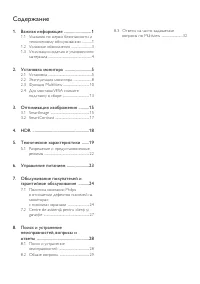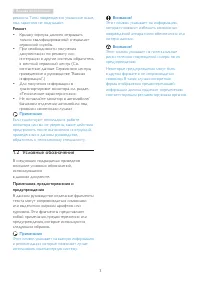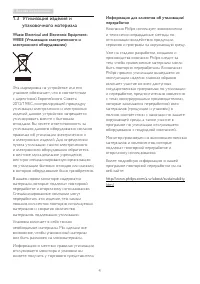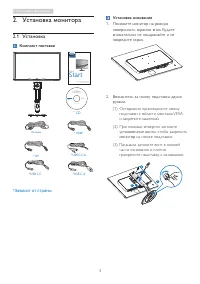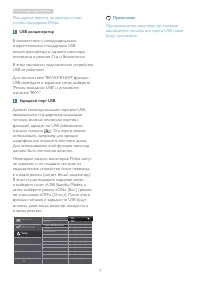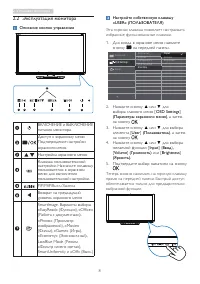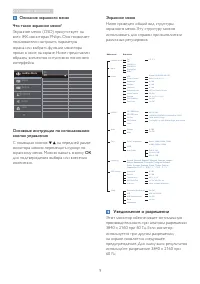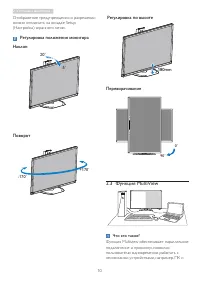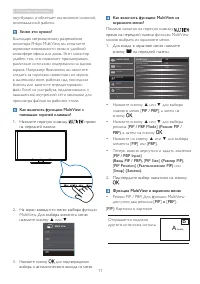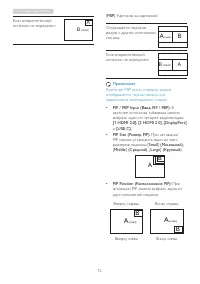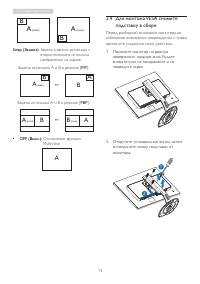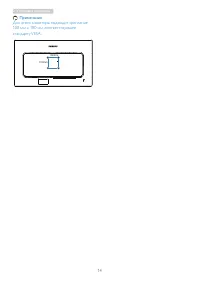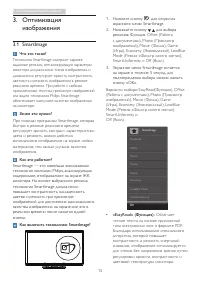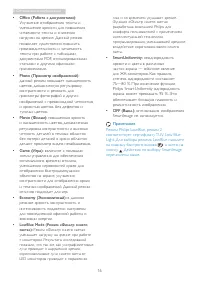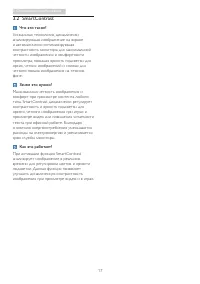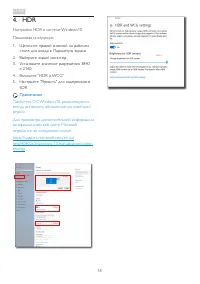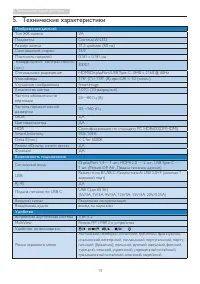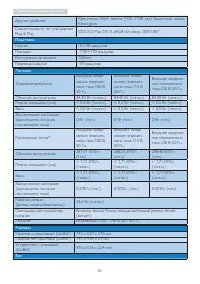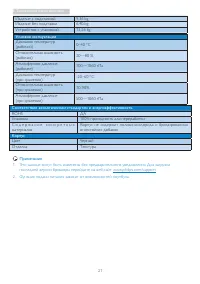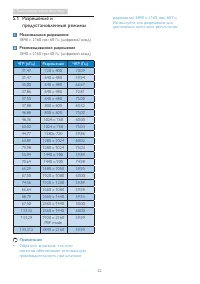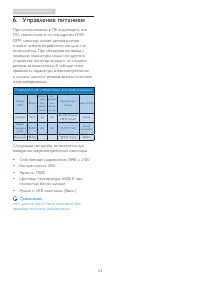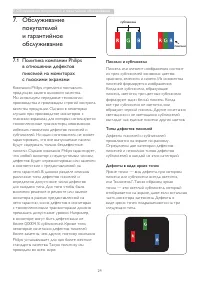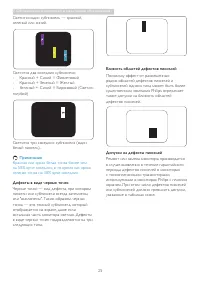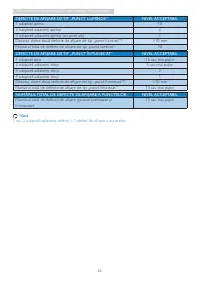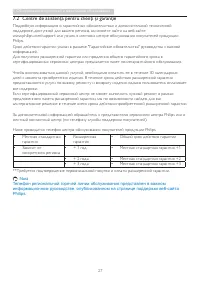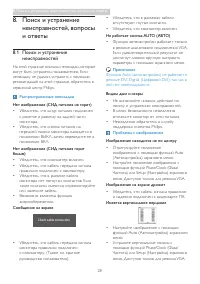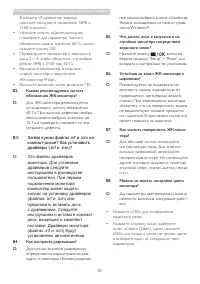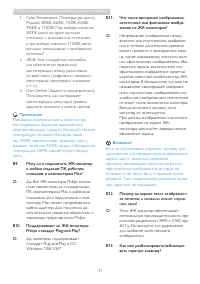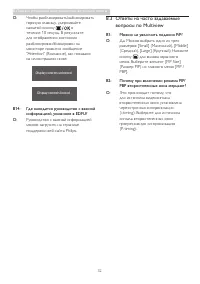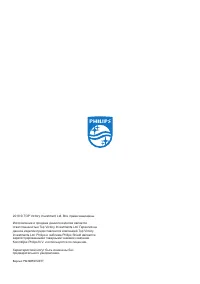Мониторы Philips 328P6VUBREB/00 - инструкция пользователя по применению, эксплуатации и установке на русском языке. Мы надеемся, она поможет вам решить возникшие у вас вопросы при эксплуатации техники.
Если остались вопросы, задайте их в комментариях после инструкции.
"Загружаем инструкцию", означает, что нужно подождать пока файл загрузится и можно будет его читать онлайн. Некоторые инструкции очень большие и время их появления зависит от вашей скорости интернета.
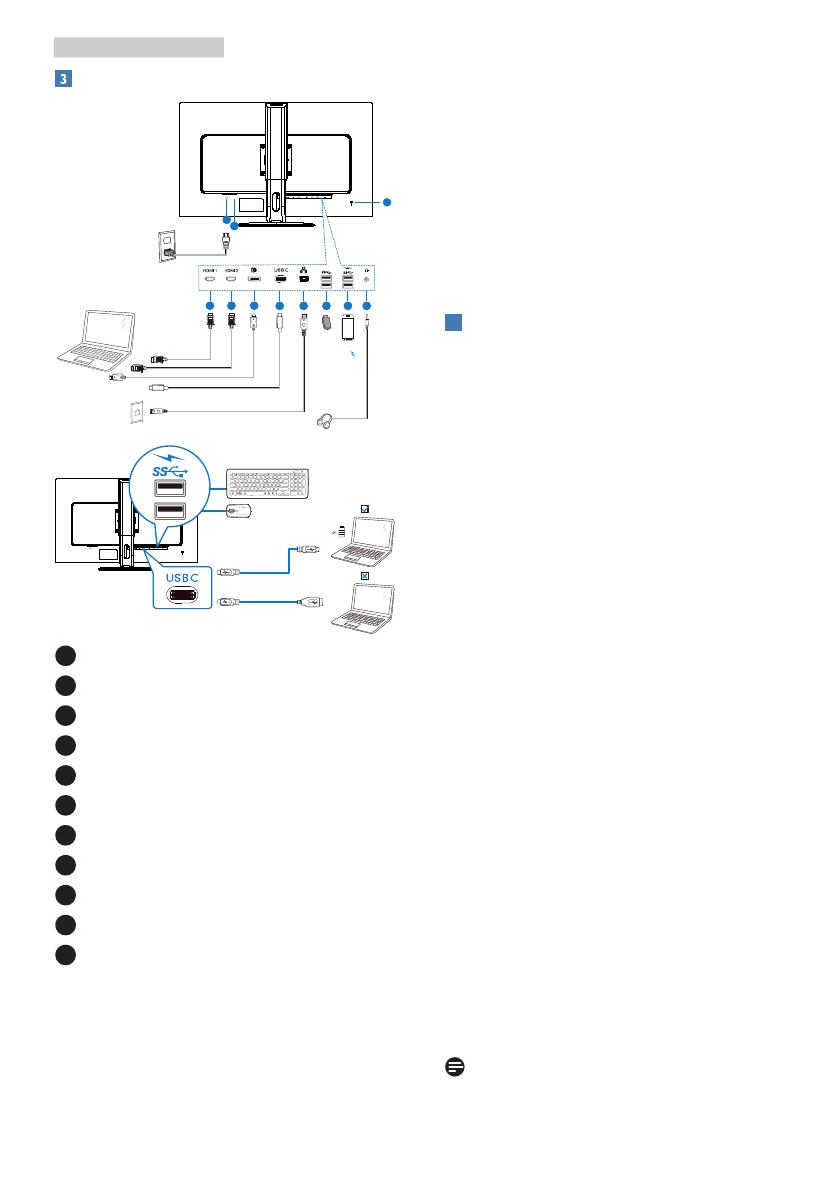
6
2. Установка монитора
Подключение к ПК
1
10
6
5
4
9
8
7
3
2
11
Charger
USB CC
USB AC
USB C
USB C
OR
1
Противокражный замок Kensington
2
Гнездо для наушников
3
Быстрое зарядное устройство USB
4
Разъем USB тип A
5
Вход RJ-45
6
Вход USB Type-C/Восходящий
7
Входной порт дисплея
8
Вход HDMI 2
9
Вход HDMI 1
10
Вход питания переменного тока
11
Выключатель питания
Подключение к ПК
1�
Плотно вставьте шнур питания
в соответствующий разъем на задней
панели монитора
�
2�
Выключите компьютер и отсоедините
кабель питания.
3�
Подключите кабель монитора
к видеоразъему на задней панели
компьютера.
4�
Подключите к ближайшей розетке
шнуры питания компьютера и монитора.
5�
Включите компьютер и монитор. Если
на монитор выводится изображение,
установка завершена
�
4
Установка драйвера USB C для RJ45
Перед использованием монитора с док-
станцией USB C обязательно установите
драйвер USB C.
Загрузите драйвер “LAN Drivers” с
компакт-диска (входящего в комплект) или
непосредственно с веб-сайта, перейдя по
следующей ссылке:
https://www.realtek.com/zh-tw/component/zoo/
categor y/network-interface-controllers-10-100-
1000m-gigabit-ethernet-usb-3-0-software
Выполните следующую процедуру установки:
1�
Установите драйвер ЛВС,
соответствующий вашей системе.
2�
Дважды щелкните драйвер, который
требуется установить, и следуйте
инструкциям Windows для перехода к
установке.
3�
После завершения установки
отображается слово "завершено".
4�
После завершения установки
необходимо перезагрузить компьютер.
5�
Теперь в списке установленных
программ отображается "Realtek USB
Ethernet Network Adapter" (Сетевой
адаптер Realtek USB Ethernet).
6�
Рекомендуется периодически
переходить по вышеуказанной ссылке
и проверять наличие актуальных версий
драйвера.
Примечание
Для получения инструмента клонирования
Питание
Содержание
- 2 Содержание
- 3 Важная информация; Указания по мерам безопасности; Предупреждения
- 5 Условные обозначения; Примечания, предостережения и
- 6 Waste Electrical and Electronic Equipment-
- 7 Установка монитора; Установка; Комплект поставки; Start; Зависит от страны
- 8 Установка монитора; Подключение к ПК; Примечание; Для получения инструмента клонирования
- 9 Mac-адреса звоните на горячую линию
- 10 Эксплуатация монитора; Эта горячая клавиша позволяет настраивать
- 11 Уведомление о разрешении
- 12 Регулировка положения монитора; Функция MultiView
- 13 Как включить функцию MultiView с; PIP
- 14 PBP
- 15 Для монтажа VESA снимите
- 17 Оптимизация изображения; Оптимизация; SmartImage; Как включить технологию SmartImage?
- 18 • LowBlue Mode (Режим «Фильтр синего
- 19 SmartContrast
- 21 Технические характеристики; Возможность подключения
- 22 Подставка
- 23 Условия эксплуатации
- 24 Разрешение и; Максимальное разрешение
- 25 Управление питанием; Определение управления электропитанием
- 26 Обслуживание покупателей и гарантийное обслуживание; Обслуживание; Политика компании Philips; Пиксели и субпиксели
- 29 Centre de asistenţă pentru clienţi şi garanţie
- 30 Поиск и устранение неисправностей, вопросы и ответы; Поиск и устранение; Распространенные неполадки
- 31 Для получения дополнительной; Общие вопросы; Рекомендуемое разрешение для этого
- 34 В14: Где находится руководство с важной; Ответы на часто задаваемые; Можно ли увеличить подокно PiP?
Характеристики
Остались вопросы?Не нашли свой ответ в руководстве или возникли другие проблемы? Задайте свой вопрос в форме ниже с подробным описанием вашей ситуации, чтобы другие люди и специалисты смогли дать на него ответ. Если вы знаете как решить проблему другого человека, пожалуйста, подскажите ему :)